Matériel![]() Filtres : FM Tile Tools
Filtres : FM Tile Tools
Le matériel utilisé appartient à :
Images trouvées sur Internet
Trisha Romance
Tubes Marie Designs
Ce Tutoriel est une création de Marie Designs. Toute utilisation, ou reproduction, est soumise à autorisation de son auteur.
Ce tutoriel a été réalisé avec Corel PaintShop Photo Pro X7, mais vous pouvez travailler ce tutoriel, quelle que soit la version de votre programme.
1. Ouvrir une image transparente de 1200 X 600
2. Palette de styles et texture: couleur de premier plan = #411e1a; couleur d’arrière-plan = #ae9695.
• Faire un gradient comme suit:

• Peindre l’image transparente.
3.Ouvrir le mist: md_mist_christmas_cottage_TrishaRomance_131214.pspimage.
• Copier / Coller comme nouveau calque.
• Mettre en place à gauche.
• Renommer: cottage.
4. Réglage / Luminosité et contraste / Luminosité/Contraste:

5. Réglage / Netteté / Netteté passe-haut:


6. Ouvrir le mist: md_mist_fenetre_131214.
• Copier / Coller comme nouveau calque.
• Mettre en place à droite.
• Renommer: fenêtre.
7. Calques / Réorganiser / Déplacer vers le bas.
8. Réglage / Luminosité et contraste / Luminosité/Contraste: Valeurs du point 2.
• Calques / Propriétés / Opacité = 70%.
9. Effets / Modules Externes / FM Tile Tools / Blend Emboos:

10. Palette des calques: Se positionner sur le calque: cottage.
11. Outils / Outil sélection lasso: sélectionner comme sur l’image ci-dessous:

12. Sélections / Transformer la sélection en calque.
13. Réglage / Luminosité et contraste / Luminosité/Contraste:

• Sélections / Ne rien sélectionner.
14. Reprendre les points 8 à 11, pour la fenêtre de droite, qui fait face à la fenêtre que nous venons d’obscurcir.

15. Ouvrir le Tube: md_the_angel_TrishaRomance_131214.
• Copier / Coller comme nouveau calque.
• Mettre en place devant grande la fenêtre
16. Outils / Outil Pinceau Remplacer par la cible.

• Peindre la jupe de la dame, avec la couleur d’arrière-plan que nous avons utilisée pour fabriquer le gradient: #ae9695.

17. Ouvrir l’image : the_home_TrishaRomance.
18. Calques / Réorganiser / Déplacer vers le bas: mettre l’image sous la calque: fenêtre.
19. Outils / Outils sélection lasso: sélectionner comme sur l »image:

20. Calques / Nouveau calque Vectoriel.
• Ajouter votre signature.
21. Image / Ajouter des bordures: 6 pixels, couleur = #ffffff.
22. Outils / Outil baguette magique.
• Sélectionner la bordure blanche.
23. Outils / Outil pot de peinture: Peindre avec la gradient du point 2: répétition = 4.
• Sélections / Ne rien sélectionner.
23. Image / Ajouter des bordures: 70 pixels, couleur = #ae9695.
24. Sélections / Sélectionner tout.
• Sélections / Modifier / Contracter de : 69 pixels.
25. Effets / Effets 3D / Ombre portée : +2/+2 et -2/-2:

• Sélections / Ne rien sélectionner.
26. Calques / Nouveau calque Vectoriel.
• Outils / Outil texte: couleur de premier plan et d’arrière-plan = #411e1a.
27. Effets / Effets 3D / Biseautage intérieur:

28. Exporter au format JPG ou PNG, puis enregistrer.
Tutoriels © Marie Designs :: 14 décembre 2014

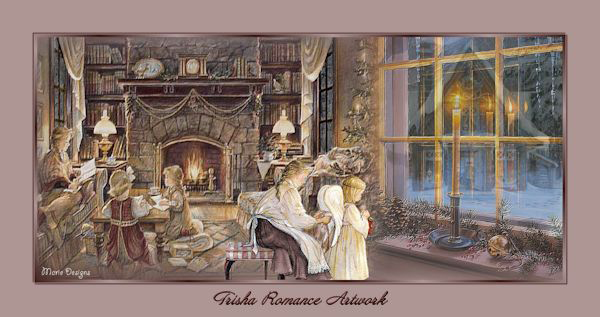
Grazie Cara Marie! Un abbraccio
Grazie a te, Cara Rita. Buen natale. Un abbracio.